Gostaria de aprender a delegar permissão para adicionar computadores ao domínio? Neste tutorial, vamos mostrar como permitir que um grupo adicione computadores ao Active Directory.
• Windows 2012 R2
• Windows 2016
• Windows 2019
• Windows 10
• Windows 7
Lista de equipamentos
A seção a seguir apresenta a lista de equipamentos usados para criar este tutorial.
Como associado da Amazon, eu ganho comissão por compras qualificadas.
Tutorial relacionado ao Windows:
Nesta página, oferecemos acesso rápido a uma lista de tutoriais relacionados ao Windows.
Tutorial Windows - Delegar permissão para adicionar computadores ao domínio
Abra o aplicativo chamado: Usuários e Computadores do Active Directory.

Crie um novo grupo.

Clique com o botão direito do mouse na unidade organizacional chamada Computadores.
Selecione a opção para Delegar controle.
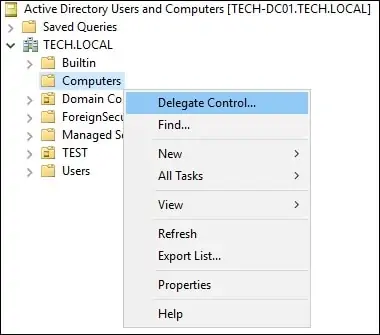
Selecione o grupo desejado.

Selecione a opção para criar uma tarefa personalizada.

Na tela do tipo de objeto, execute a seguinte configuração:
• Apenas os seguintes objetos na pasta - Sim.
• Objetos de computador - Sim.
• Criar objetos selecionados nesta pasta - Sim.
Clique no botão Avançar.
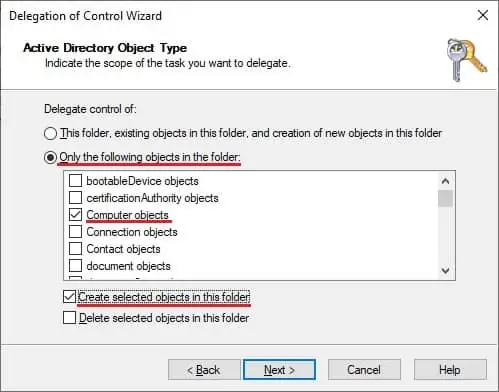
Na tela Permissões, execute a seguinte configuração:
• Geral - Sim.
• Criação, exclusão de objeto filho específico - Sim.
• Crie todos os objetos filho - Sim.
Clique no botão Avançar para finalizar a configuração.
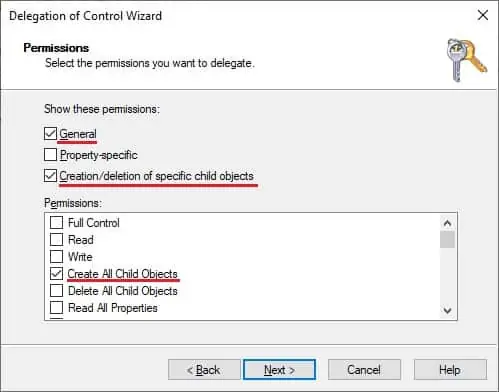
Em nosso exemplo, os membros do grupo chamado MY-ADMINS poderão adicionar computadores ao domínio dentro da unidade organizacional chamada Computadores.
Parabéns! Você pode delegar permissão para adicionar computadores ao domínio no Active Directory.
